Организация слоев в шкале времени (Timeline)
Файл 04Start.fla содержит единственный слой, который называется Assets (Материалы). Слой Assets содержит эталоны, которые мы будем использовать для создания поздравительной открытки. Нам понадобятся дополнительные слои для проекта. И это правильный метод — начинать проект с организации слоев в окне шкалы времени (Timeline).
Вы можете импортировать предметы непосредственно на панель Library (Библиотека) или же импортировать их на сцену (Stage), чтобы сразу расставить все предметы на отдельные слои, соответствующие планируемой анимации.
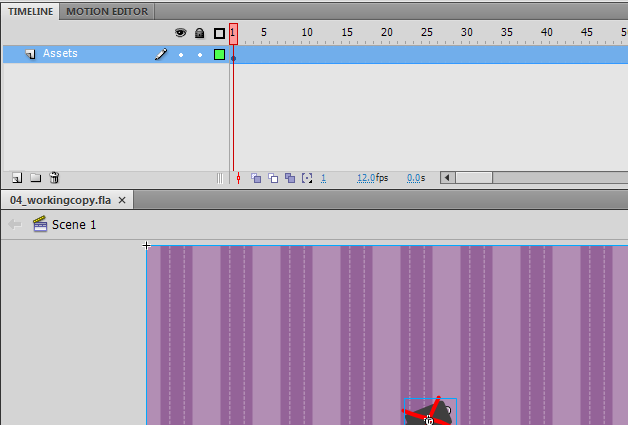
Добавление слоя для действий
Для остановки проигрывания звукового файла необходимо воспользоваться простой командой. Обычно разработчики размещают команды на отдельном слое, чтобы впоследствии облегчить поиск неисправностей и модификацию. Как правило, слой Actions (Команды) является верхним слоем в окне шкалы времени (Timeline), чтобы его было легко найти для изменения анимации. Поэтому для обеспечения хорошего стиля мы создадим слой для звукового файла непосредственно под слоем Actions (Команды).
Выберите слой Assets (Материалы) и дважды щелкните на значке Insert Layer (Вставить слой).
Назовите верхний слой Actions (Команды).
Назовите второй слой Sound (Звук).
Создание папок слоев
Вы можете организовывать слои в папки, особенно это актуально для проектов, содержащих множество слоев. Перед началом работы продумайте ваш проект и создайте папки слоев до их использования. Таким образом, вы сэкономите время позже, так как будете точно знать, где искать необходимый слой. Более того, вам не потребуется переставлять слои, чтобы заставить работать анимацию должным образом. Для этого проекта мы создадим папку слоев, которая будет содержать слои с текстом и батареей.
Выберите слой Assets (Материалы) и щелкните на значке Insert Folder (Вставить папку).
Назовите папку слоев Text And Battery (Текст и батарея).
Комментарии